名付けポン質問箱の使い方
名付けポン質問箱は、会員登録なしで匿名&無料でご利用いただけます。
- 質問をする方法(トピ申請、コメント、再認証、削除方法など)
- トピックスの閲覧方法、便利機能
- 回答・コメントをする方法(回答・コメント、削除方法など)
- 禁止事項
- 不適切なコメント、質問トピックの違反報告
質問をする方法
名付けに関する相談、質問をすることができます。
- 候補の名前の率直な意見を聞きたい
- これってキラキラネーム?第三者に診断してもらいたい
- 名前によくない漢字ってある?
など、名付けで気になる事を気軽に質問してみましょう。
質問トピック申請手順
1
1(スマホの場合)右上の「三」メニューから「質問をする」をクリックしてください。
(PCの場合)サイドメニューから「質問をする」をクリックしてください。
2
フォームに必要事項を入力し、「質問内容を確認する」ボタンをクリックしてください。
メールアドレス認証が必要になりますので、メールアドレスは間違いのないようご入力をお願いします。
多くのユーザーに書き込んでもらうため、わかりやすいタイトル、わかりやすい説明での申請をおすすめします。
3
確認画面で入力項目をご確認ください。
申請確定前に必ず利用ルール・禁止事項をご確認ください。
問題ないようであれば「この内容で質問する」をクリックしてください。
4
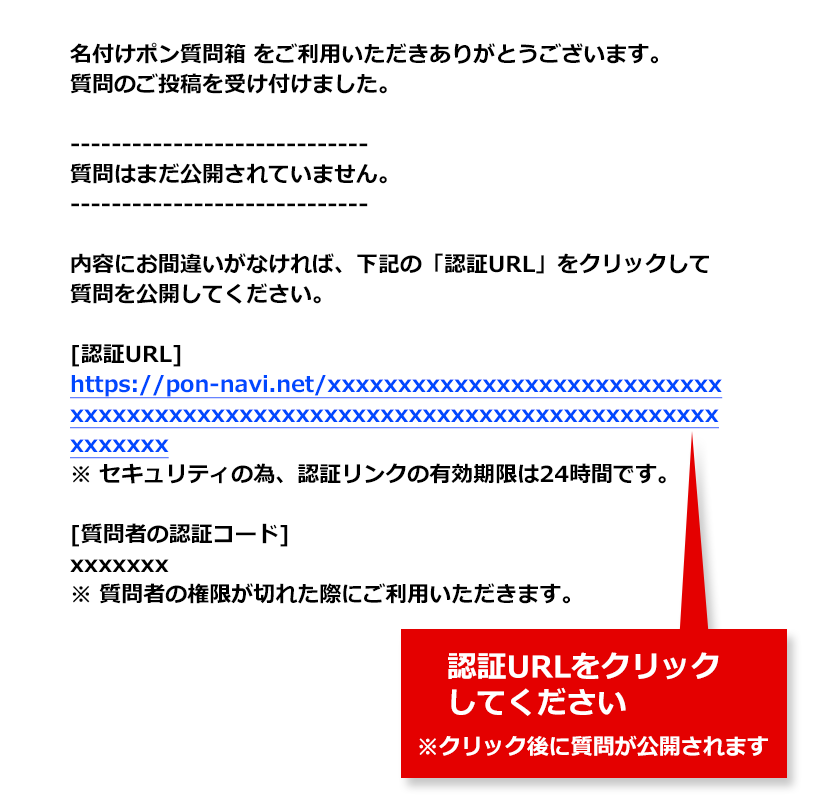
ご入力のメールアドレス宛に認証URLを自動送信します。
URLをクリックすることで認証が完了し、質問が公開されます。
「認証コード」は質問者の再認証の際に必要となります。
5
運営が不適切と判断した質問は公開されませんのでご了承ください。
トピックが公開されたら
質問者(トピ主)としてコメントする
質問者自身も自分の立てたトピックスにコメントをすることができます。
画面下の「コメントを書く」、もしくは質問内の「回答・コメントする」ボタンからコメントをしてください。
質問者のコメントには、質問者アイコンとトピック申請時のニックネームが表示されます。
質問者(トピ主)として質問に対する補足情報を入れるなど、別途コメントを残したい場合にご利用ください。
尚、状況により質問者(トピ主)の自動認識が外れてしまうことがあるので、その場合は再認証をお願いします。
コメントに返信する
質問者は、特定のコメントに対して個別に返信できます。
返信したいコメント内にある「返信する」ボタンをクリックしてください。
返信ボタンが出ない場合は、質問者(トピ主)の自動認識が外れてしまっている可能性があります。その場合は再認証をお願いします。
質問者(トピ主)の再認証
質問者は自動認識されますが、閲覧ブラウザを変更したり、履歴やcookieを削除すると自動認識が消えてしまいますので、その場合は再認証をお願いします。
「回答・コメントを書く」画面の「質問者の再認証はこちら」をクリックしてください。
(1)申請時のメールアドレス、(2)質問トピック申請時の返信メールの[質問者の認証コード]をご入力いただくことで、再認証ができます。
質問をとじる(回答受付を終了する)
質問トピックは30日間コメントが無かった場合、自動的に書き込み不可となります。
質問が解決した場合など、30日を待たずに回答受付を終了したい場合は、トピック最初の質問文内にある「質問をとじる(回答受付を終了する)」ボタンをクリックしてください。
質問を閉じた後も、トピックの閲覧はできます。
質問の削除
質問を削除したい場合は、お問い合わせからご連絡ください。
質問者ご本人からご連絡のあった質問は運営側の判断の上、削除いたします。
また、ユーザーから違反報告のあった質問も運営側の判断の上、削除いたします。
トピックスの閲覧方法、便利機能
質問トピックスは誰でも自由に閲覧することができます。
反応ボタン

共感できるコメントにはgoodボタンを、共感できないコメントにはbadボタンをクリックしましょう。
押せるのはどちらか片方のみですが、間違えて押した場合でも押し直しができます。
お気に入り機能
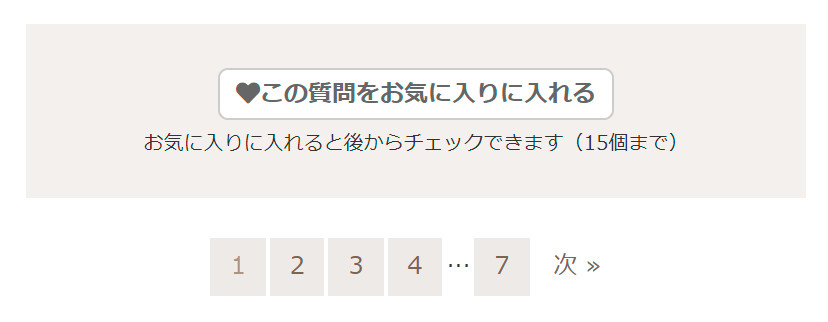
お気に入りのトピックを一時的に保存できる機能です。
保存できるトピックは15個までです。16個以上になった場合、古い順から非表示となります。(15個未満となった場合に再表示されます)
ブラウザを変えたり、履歴やcookieを削除すると消えてしまいますので、一時的な保存としてご利用ください。
お気に入りトピの確認は、上部メニュー「お気に入り」からご確認いただけます。
質問の回答・コメントをする方法
質問に対して回答、コメントしたい場合は以下の手順で進めてください。
回答・コメント手順
1
画面下の「コメントを書く」、もしくは質問内の「回答・コメントする」ボタンをクリックしてください。
2
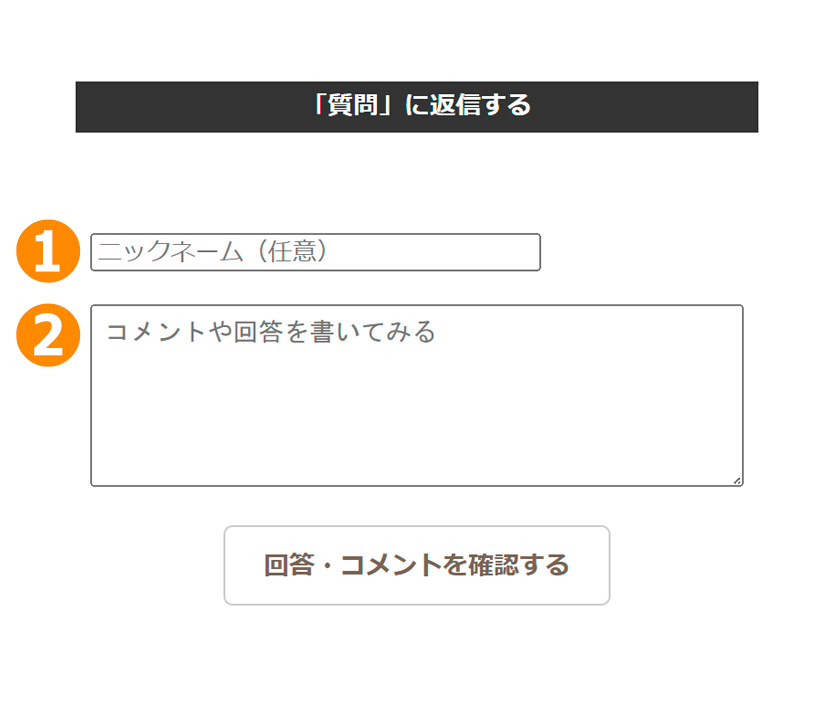
(1)ニックネームは任意です。空白の場合は「匿名」と表記されます。
(2)回答・コメントを書き、(3)「回答・コメントを確認する」ボタンをクリックしてください。
3
確認画面で内容をご確認ください。
回答・コメントを送信する前に必ず利用ルール・禁止事項をご確認ください。
問題なければ「この内容で投稿する」をクリックしてください。
※運営が不適切と判断したコメントは削除されることがございます。
投稿の削除
自分で投稿したコメントを削除したい場合は、お問い合わせからご連絡ください。
ご連絡のあったコメントは、運営側の判断の上、削除いたします。
禁止事項
質問トピックの申請、質問に対する回答・コメントをする場合、以下の内容は禁止しております。
- 他人が不快に感じる内容
- 法律に違反する内容
- 営利目的の内容
- 個人が特定できる内容
- その他トピックスに相応しくない内容
上記に該当する場合、また、投稿ルールに著しく反すると当社が判断した場合は、運営側の判断で削除、もしくは利用制限や法的対処を取る場合もございます。
不適切なコメント、質問トピックの違反報告
コメントの違反報告
利用規約に反するコメントは、各コメント内にある「違反報告」から削除の依頼ができます。
違反報告のあったコメントは、運営が判断の上、削除いたします。
質問トピックの違反報告
利用規約に反する質問はトピック最初の質問内の「違反報告」から削除の依頼ができます。
削除依頼のあった質問は、運営が判断の上、削除いたします。



